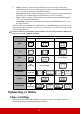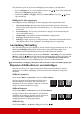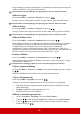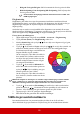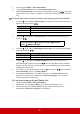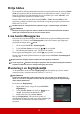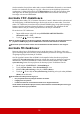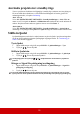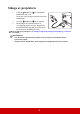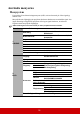User Guide
Table Of Contents
- Innehållsförteckning
- Viktiga säkerhetsinstruktioner
- Introduktion
- Placera din projektor
- Anslutning
- Hantering
- Starta projektorn
- Använda menyerna
- Använda lösenordsfunktionen
- Byta ingångssignal
- Justera den projicerade bilden
- Förstora och leta efter detaljer
- Välja bildförhållande
- Optimering av bilden
- Ställa in presentationstimern
- Dölja bilden
- Låsa kontrollknapparna
- Hantering i en höghöjdsmiljö
- Använda CEC-funktionen
- Använda 3D-funktioner
- Använda projektorn i standby-läge
- Ställa in ljudet
- Stänga av projektorn
- Använda menyerna
- Underhåll
- Felsökning
- Specifikationer
- Information om Copyright
27
Följ följande steg för att välja ett användningsläge som lämpar sig för dina behov.
•Tryck på Färgläge för att visa urvalsfältet och tryck på / för att välja önskat läge
eller tryck på Färgläge upprepade gånger.
• Gå till menyn BILD > Färgläge och tryck på Enter (Retur). Tryck på / för att
välja önskad läge.
Bildlägen för olika signaltyper
De bildlägen som finns tillgängliga för olika signaltyper finns uppräknade nedan.
1. Max ljusstyrka läge: Maximerar den projicerade bildens ljusstyrka. Detta läge
lämpar sig för omgivningar där stor ljusstyrka krävs, t.ex. om projektorn används i väl
belysta rum.
2. Presentation läge: Är avsett för presentationer i dagsljus för att matcha färgerna
i PC:n och bärbara datorer.
3. Standard läge: Designad för normala förhållanden i dagsljusmiljö.
4. Foto läge: Designad för fotovisning.
5. Film läge: Lämpar sig för att visa färgrika filmer, videosnuttar från digitala kameror
eller digitala videor via PC-ingången i en mörklagd (litet ljus) omgivning.
Användning Skärmfärg
I det fall att du projicerar på en färgad yta, såsom en målad vägg som kanske inte är vit, kan
funktionen Skärmfärg hjälpa dig att korrigera den projicerade bildens färger så att
färgskillnader mellan originalbilden och den projicerade bilden kan undvikas.
För att använda denna funktion, gå till menyn VISNING > Skärmfärg och tryck på Enter
(Retur). Tryck på / för att välja färgen som är närmast färgen på den projicerade ytan.
Det finns många förkalibrerade färger att välja mellan: Whiteboard, Greenboard och
Svart tavla. Effekten av dessa inställningar kan variera beroende på modellen.
Denna funktion är tillgänglig endast för PC-frekvenser från en VGA- eller HDMI-ingångssignal.
Finjustera bildkvaliteten i användarlägen
Beroende på vilken typ av signal som detekteras finns det några funktioner som kan
definieras av användaren tillgängliga. Du kan modifiera dessa funktioner enligt dina
önskemål.
Ställa in Ljusstyrka
Gå till menyn BILD > Ljusstyrka och tryck på Enter (Retur).
Ju högre värdet är desto ljusstarkare är bilden. Och ju
lägre inställning desto mörkare bild. Justera denna
inställning så att svarta områden i bilden är svarta men
detaljer i de mörka områdena är synliga.
Ställa in Kontrast
Gå till menyn BILD > Kontrast och tryck på Enter (Retur).
Ju högre värdet är desto större kontrast. Använd denna
inställning för att ställa in maximal vitnivå efter det att
du tidigare ställt in Ljusstyrka för att passa till
ingångssignalen och visningsomgivningen.
Ställa in Färg
Gå till menyn BILD > Avancerat > Färg och tryck på / .
50
-30
+80
-30
0
+40